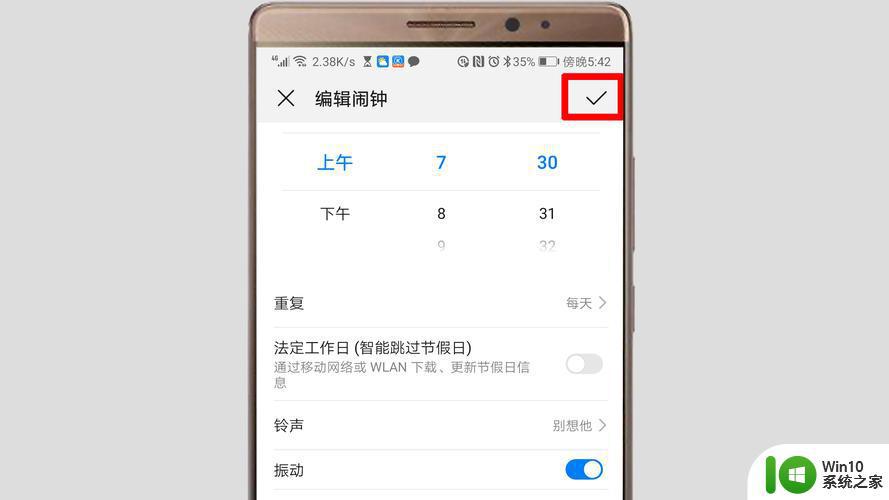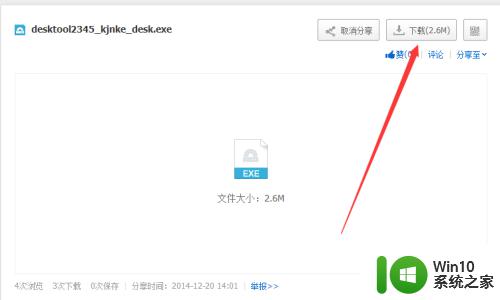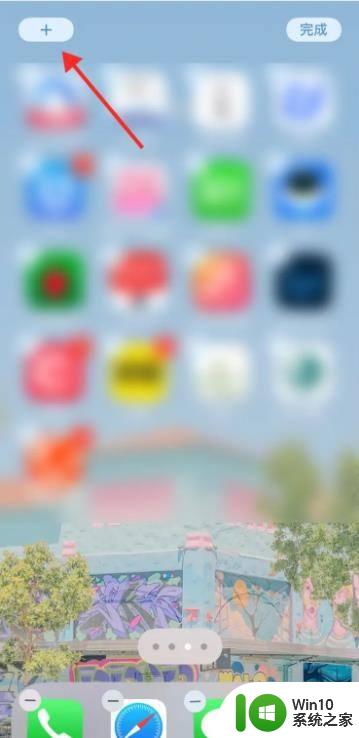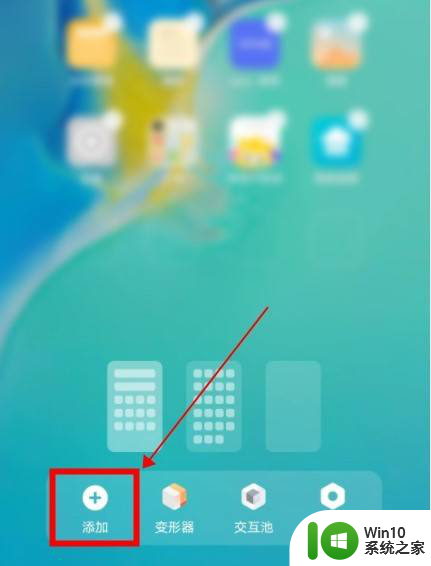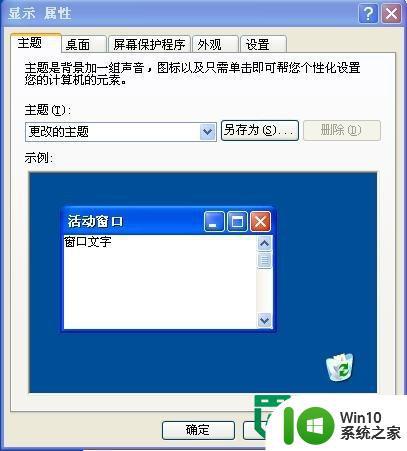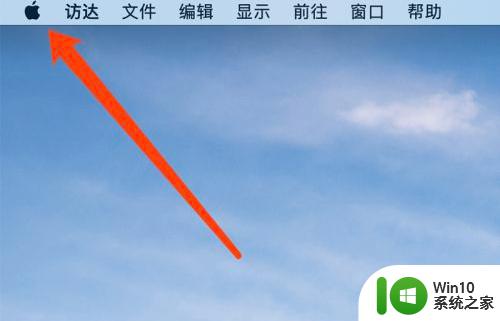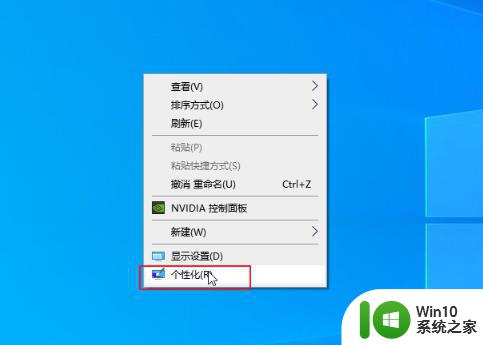如何把时钟显示在桌面壁纸 如何在电脑桌面上显示时钟
更新时间:2024-01-25 16:04:28作者:jiang
如今电脑已经成为我们日常生活中不可或缺的工具之一,而在电脑桌面上显示时钟,可以帮助我们更好地掌握时间,提高工作和生活的效率。如何把时钟显示在桌面壁纸上呢?今天我将为大家分享几种简单的方法,让您的电脑桌面变得更加实用和时尚。无论是Windows系统还是Mac系统,都有相应的设置和工具可供我们使用。让我们一起来看看吧!
具体步骤:
1.点击桌面左下角开始图标,进入电脑程序主菜单。

2.在弹出的程序菜单中,选择“控制面板”进入控制面板主页。

3.在控制面板主页,点选“程序”进入程序管理主页。
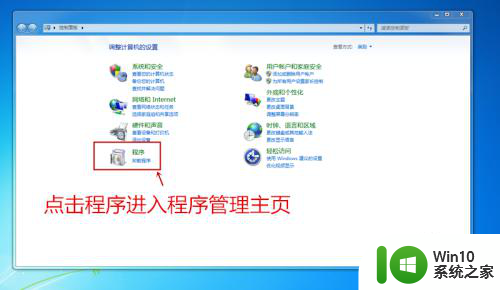
4.在新弹出的程序主页面,选择“桌面小工具”下的“向桌面添加小工具”
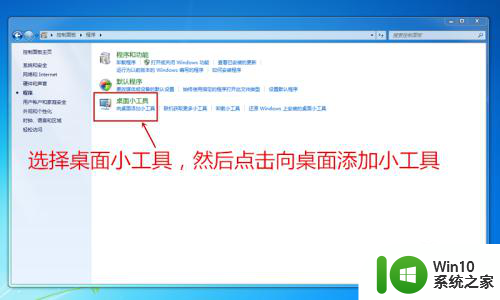
5.在弹出的小工具页面,选择时钟图,然后双击图,
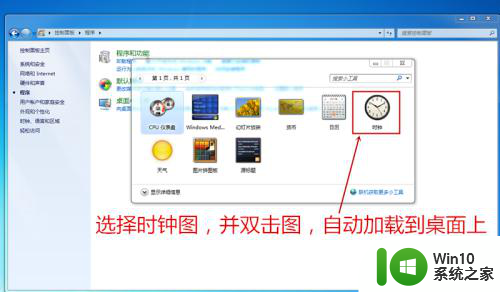
6.双击时钟图后,自动加载桌面上,查看效果图。添加结束。

以上就是如何在桌面壁纸上显示时钟的全部内容,如果您遇到相同的问题,可以参考本文中介绍的步骤进行修复,希望对大家有所帮助。